Внешний вид firefox mozilla firefox
Обновлено: 04.07.2024
В данном релизе Mozilla в основном сконцентрировалась на обновлении элементов интерфейса, в частности главной панели инструментов, адресной строки, различных меню, всплывающих запросов и вкладок.
Обновления получили и другие каналы Firefox: Firefox Stable до версии 89, Firefox Beta и Dev до версии 90, Firefox Nightly до версии 91. Канал с долгосрочной поддержкой Firefox ESR обновлен до версии 78.11.
Краткая сводка
-
включает исправления безопасности.
- Firefox 89 получил улучшенный интерфейс, были обновлены многие элементы браузера.
Загрузка и обновление Firefox 89
Пользователи Firefox могут перейти в Меню > Справка > О Firefox для ручной проверки доступности обновлений. Браузер скачает новую версию и сразу установит ее.
Новые функции и улучшения
Обновления интерфейса
Mozilla отмечает, что Firefox 89 получил новый, «более простой в использовании» и более современный интерфейс. В браузере были обновлены панель вкладок и адресная строка, а также меню и всплывающие запросы. Некоторые устаревшие элементы были удалены или переименованы. Теперь вы будете меньше отвлекаться и прерываться при использовании Firefox.

Рассмотрим основные визуальные изменения:
Новая панель вкладок
Плавающие вкладки выглядят аккуратно и содержат необходимую информацию и подсказки, например визуальные индикаторы для управления звуком. Дизайн активной вкладки с закругленными элементами поддерживает общий фокус и сигнализирует о возможности легко перемещать вкладку по мере необходимости.
Панель вкладок поддерживает два варианта плотности отображения: обычный и мобильный, оптимизированный для сенсорных экранов. Пользователи, которые привыкли пользоваться компактным режимом, должны убедиться, что они его используют его перед обновлением Firefox. У новых пользователей есть возможность восстановить компактный режим, для этого ознакомьтесь с нашей отдельной статьей на эту тему.
В различных режимах отображения отличается высота самих вкладок и панели вкладок. Сами вкладки в Firefox 89 стали крупнее, а если на сайте воспроизводится контент, то на вкладка отображается вторая строка со статусом воспроизведения.
Четкие оптимизированные меню с реорганизованным и расставленным по приоритету содержимым. Обновлены надписи и убраны иконки.

Большинство значков были удалены из главного меню, а некоторые элементы были удалены или изменены:
- Пункт Войти в Firefox переименован в Синхронизация и сохранение данных.
- Пункт Панель состояния защиты был убран из меню. Доступ осуществляется с помощью иконки щита в адресной строке.
- Добавлен пункт Новая вкладка.
- Строка управления масштабом была перемещена в нижнюю часть меню.
- Убрана строка Правка.
- Пункт Библиотека был удален. Вместо него в меню теперь непосредственно представлены Закладки, Журнал и Загрузки.
- Пункт Логины и пароли был удален.
- Пункт Дополнения теперь называется Дополнения и темы.
- Удален пункт Персонализация панели инструментов.
- Удален пункт Открыть файл…
- Пункт Найти на этой странице теперь называется Найти на странице…
- Пункт Еще теперь называется Другие инструменты.
- Пункт Веб-разработка теперь доступен в подменю Другие инструменты.
Большинство удаленных параметров доступны в других элементах интерфейса Firefox.
Контекстное меню, вызываемое правой кнопкой мыши, также было переработано. В macOS оно получило нативный дизайн.
Всплывающие запросы
Обновлены всплывающие запросы: информационные панели, панели действий и модальные окна получили обновленный дизайн и улучшенные текстовые формулировки.
Firefox отображает пользователю всевозможные запросы, например когда было установлено расширение или когда сайт запрашивает разрешения на доступ к микрофону или другим устройствам.

Другие изменения
- Полная защита от Cookie доступна в приватных окнах Firefox. Данная мера позволит ограничить отслеживание на базе файлов cookie.
- При просмотре в Firefox файлов PDF теперь отображаются их цифровые подписи.
- Добавлена политика AllowedDomainsForApps, которая определяет домены, которым разрешен доступ к Google Workspace.
- Обновлена политика ExtensionSetting, чтобы отключить обновления для отдельных расширений.
- Политика настроек теперь поддерживает настройки, начинающиеся с gfx.
- Firefox в macOS поддерживает системный эффект эластичной прокрутки.
- Добавлена поддержка интеллектуального масштабирования двойным касанием двумя пальцами или «одним пальцем» с помощью Magic Mouse.
- Несколько исправлений для Firefox в macOS.
Улучшения для разработчиков
- Изменения в theme API за счет переработанного интерфейса. Затрагиваются свойства tab_background_separator и toolbar_field_separator, которые больше не поддерживаются, а также tab_line и toolbar_vertical_separator, которые ведут себя по-другому.
- Добавлена поддержка Event Timing API.
- Добавлена поддержка медиа-запросов с принудительными цветами CSS.
Когда ждать Firefox 90?
Релиз следующей версии Firefox 90 намечен на 13 июля 2021 года. Это будет первая версия браузера Mozilla, полностью лишившаяся поддержки протокола FTP.
Mozilla пересмотрела интерфейс Firefox в сторону упрощения. Под нож отправились многие элементы оформления, включая привычные многим пользователям. Часть функций убрали, другие рассортировали по новым меню. Вернуться к прежнему дизайну пока еще можно, но в будущих версиях эту возможность могут убрать.
Новый Firefox
Mozilla выпустила браузер Firefox 89 со значительно модернизированным интерфейсом. Внешний вид обозревателя – основное, над чем разработчики трудились в этой версии. Апдейт доступен для Windows, Linux и macOS.
Обновленный интерфейс получил кодовое название Proton, и его основная концепция заключается в упрощении пользования браузером и облегчении его внешнего вида. Те пользователи, которым редизайн не придется по вкусу, смогут вернуть прежний интерфейс. Для этого нужно вписать в адресной строке «about:config», перейти на эту вкладку и установить параметр «browser.proton.enabled» в значение «false». Пока неизвестно, планируют ли разработчики оставлять эту возможность в следующих релизах браузера.
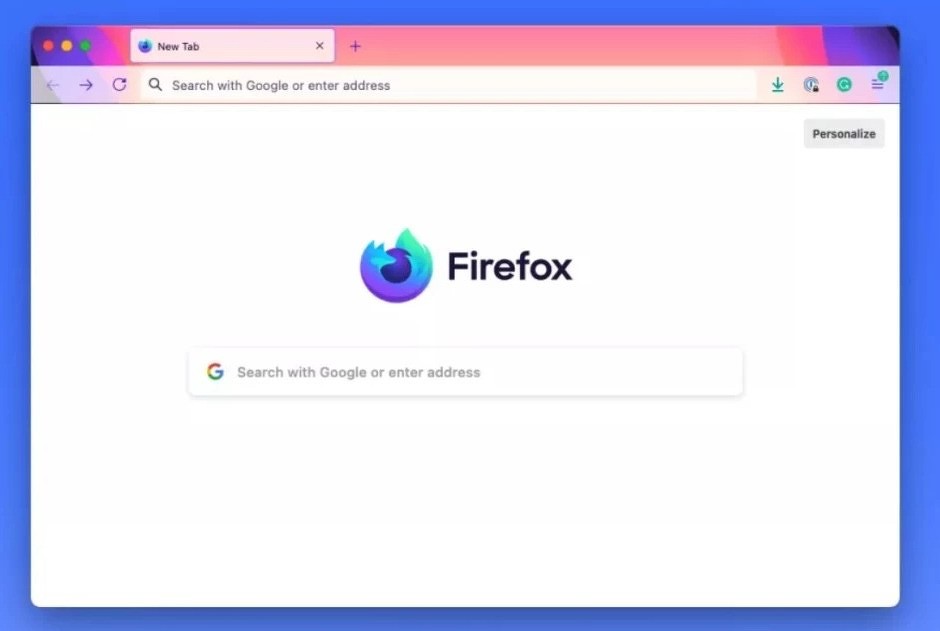
В новом интерфейсе Firefox 89 обновлены все пиктограммы значков. Также пересмотрена основная палитра цветов, плюс разработчики привели к единому стилю оформления различные элементы. Вкладки на соответствующей панели теперь имеют скругленные углы и не сливаются с нижней гранью.
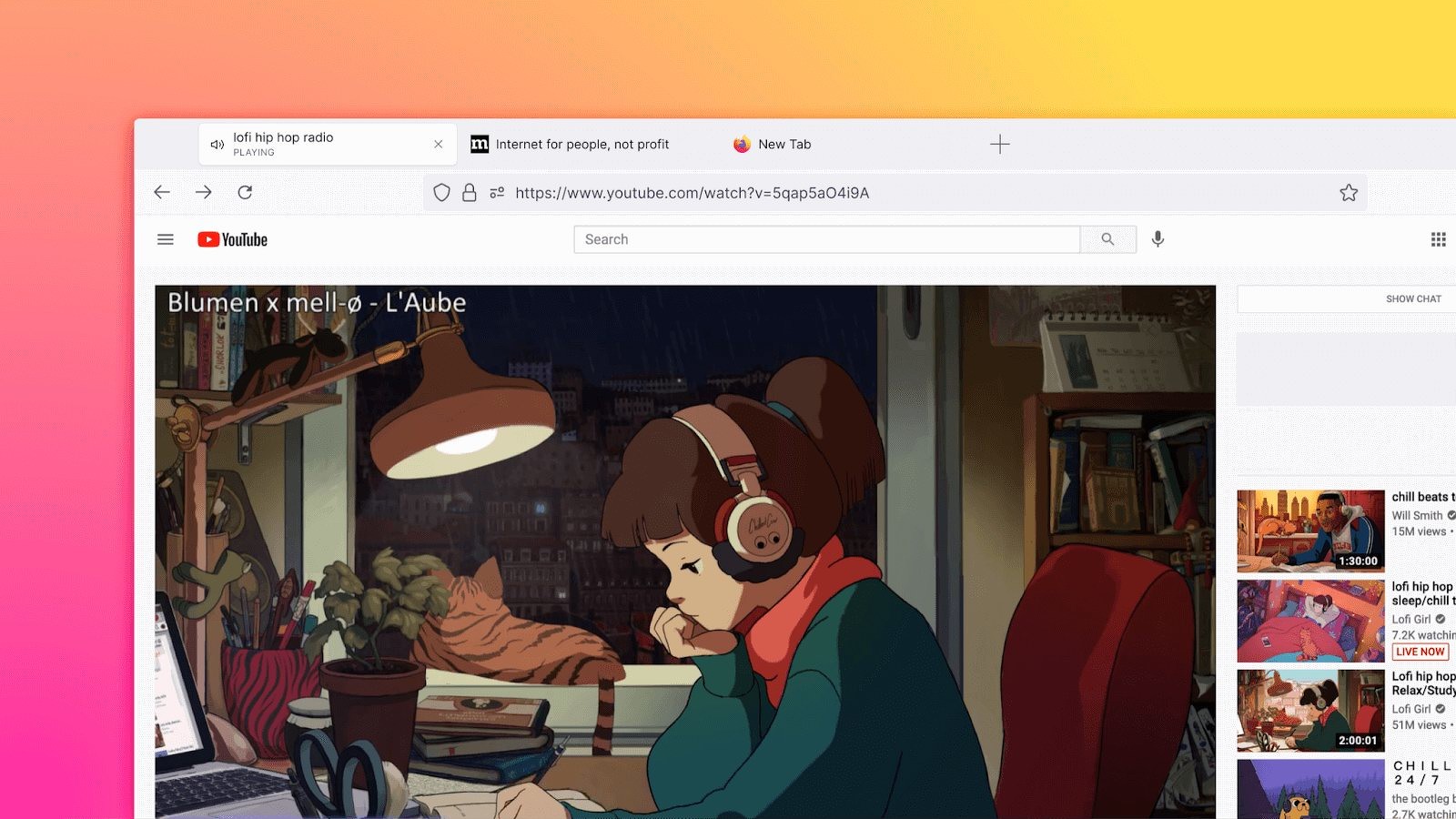
Неактивные вкладки больше никак не выделяются на фоне активной. У них по умолчанию больше нет рамок – они появляются только при наведении на них курсора мыши.
Firefox – это один из старейших современных браузеров. Он разрабатывается с 2002 г. тогда как тот же Chrome впервые появился в 2008 г. По данным StatCounter, на апрель 2021 г. доля Firefox на мировой арене составляла 3,36% против 3,37% у Microsoft Edge, 18,43% у Apple Safari и 64,73% у Google Chrome.
Новое меню и упрощенные уведомления
Основное меню браузера, вызываемое кнопкой с тремя полосками в правом верхнем углу интерфейса, получило радикальные изменения. Разработчики сильно упростили его, убрав все редко используемые элементы. Той же участи удостоились и устаревшие пункты.
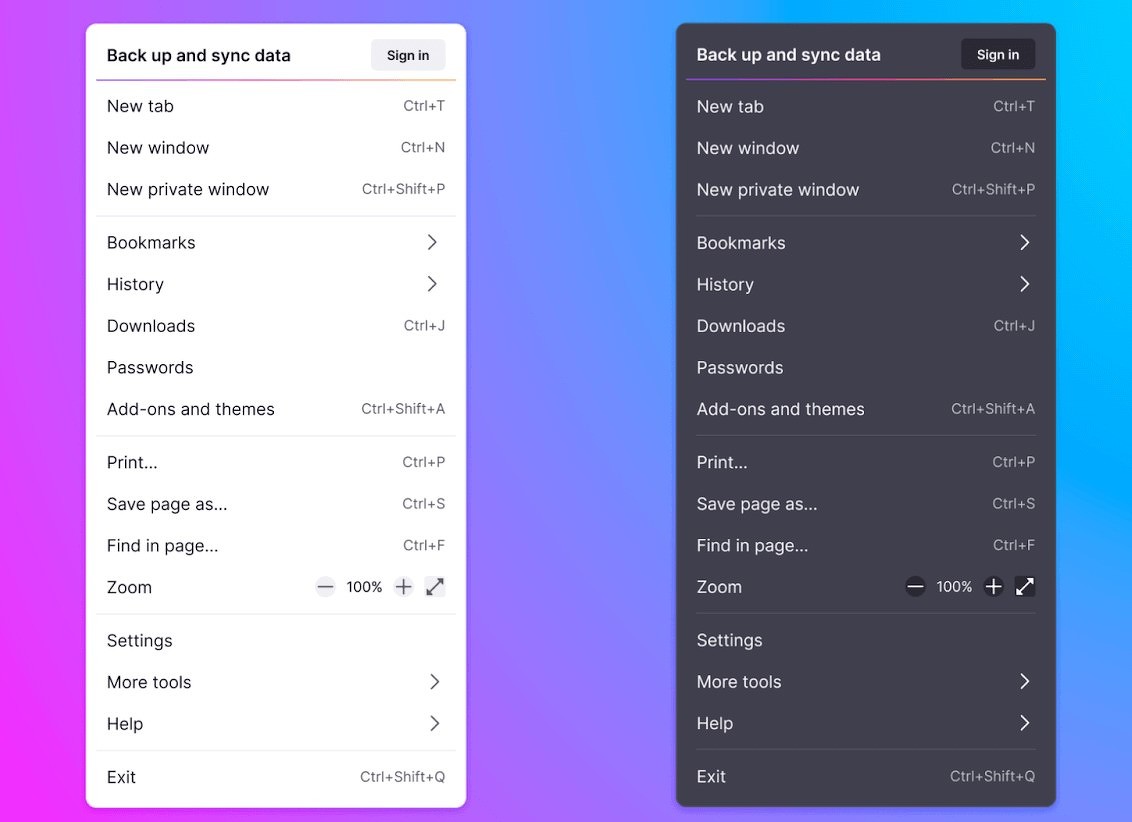
Контекстные меню тоже подверглись упрощению. Оставшиеся элементы разработчики перегруппировали.
После этого создатели добрались и до всплывающих окон уведомлений. По их мнению, они были слишком массивными, а их информативность была не на достаточно высоком для них уровне. Итогом стали новые диалоговые окна подсказок, информация в которых подается в более сжатом виде.

Количество уведомлений тоже сократилось. Теперь все они будут отображаться по центру экрана.
Менее функциональная адресная строка
В Firefox 89 адресная строка лишилась части своих функций, которые могли быть удобны некоторым пользователям. Теперь в ней нет меню «…», также известного как «Page Actions».
Что будет, если в СДХ убрать семь из восьми контроллеров?
В старых версиях браузера оно позволяет добавлять страницу в закладки, отправлять ссылку в Pocket, закреплять вкладки и выполнять ряд других действий. В Firefox 89 все эти функции сохранились, однако искать их теперь придется в других частях элемента. Для примера, чтобы сделать скриншот, теперь нужно нажать на любом месте страницы правой кнопкой мыши – появится контекстное меню, куда и переехала эта функция.
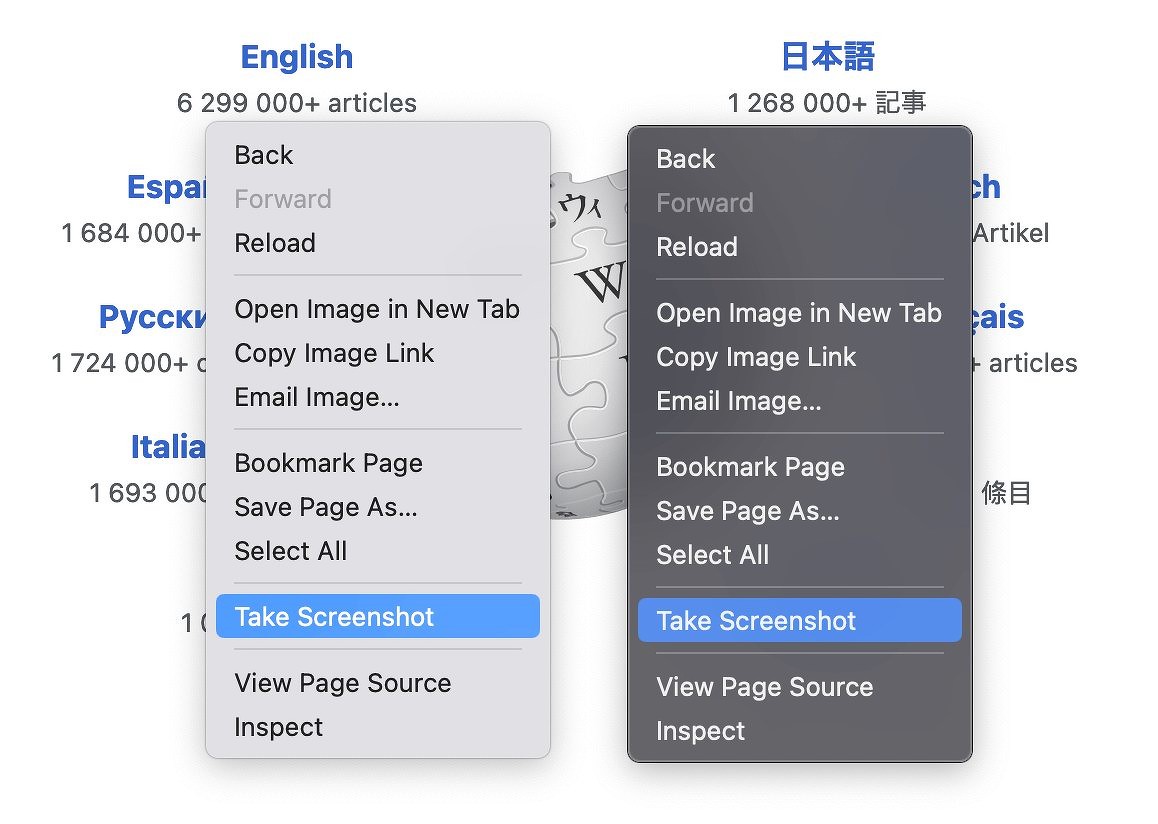
Зато теперь в адресной строке есть встроенный калькулятор. В версии 89 он отключен, и активировать его надо на вкладке «about:config» (параметр «suggest.calculator»). Позже разработчики добавят в адресную строку еще и конвертер величин.
Больше безопасности
Поработав над интерфейсом Firefox, разработчики пересмотрели режим приватного просмотра. Теперь в нем по умолчанию активирован алгоритм полной защиты файлов Cookie, он же Total Cookie Protection. В предыдущих версиях он включался только в режиме строгой блокировки нежелательного контента.
Это означает, что теперь каждый сайт, открываемый в приватном режиме, получает собственное изолирование хранилище Cookie-файлов. Это сделано для того, чтобы сайты не могли отслеживать перемещение пользователей по другим страницам.
Также разработчики переделали стартовое меню, которое увидят пользователи, только что установившие браузер или обновившие его до версии 89. Оно предложит выбрать Firefox браузером по умолчанию и даст выбор из четырех тем оформления.
Первая тема – это системная. Она учитывает настройки ОС при оформлении окон и прочих интерфейсов. Вторая тема – светлая, а третья – ожидаемо темная. Последний стиль оформления браузера получил название Alpenglow. Это цветная тема для любителей многочисленных ярких оттенков.
Помимо украшательств, Firefox получил и исправления ошибок. Разработчики закрыли 16 уязвимостей, шесть их которых помечены как опасные.
Тема - это тип дополнения Firefox, которое изменяет внешний вид Firefox. В этой статье описано, как искать, устанавливать и управлять темами в Firefox.
Оглавление
Темы изменяют внешний вид Firefox, например, цветовую схему и фоновое изображение панелей инструментов.
Firefox поставляется с темой по умолчанию Системной темой по умолчанию и дополнительно Светлой и Тёмной Светлой, Тёмной и Alpenglow , а также предлагает опциональные Расцветки в течение ограниченного периода времени , но вы всегда можете установить новые темы.
Примечание: Все темы это облегчённые (фоновые) темы. Полные темы, больше не поддерживаются. Прочитайте статью Встроенные темы в Firefox - альтернатива для полноценных тем.Щёлкните по кнопке меню , щёлкните Дополнения и темы Дополнения и темы Дополнения и выберите Темы .
Сброс на тему по умолчанию
Переключение тем
Удаление темы
Примечание: Вы не можете удалить темы, которые идут с Firefox ( тему по умолчанию Системную тему , Светлую или Тёмную Светлую, Тёмную или Alpenglow , а также Расцветки ), но вы можете отключить их, переключив тему или сбросив на тему по умолчанию (читайте выше).Чтобы удалить установленную тему, которую вы ранее добавили в Firefox:
Примечание: Если вы удалите Включённую тему, автоматически включится тема по умолчанию Системная тема по умолчанию .Если вы не можете удалить тему, прочитайте статью Дополнение не удаляется.
- Если у вас возникла проблема с Firefox, она может быть вызвана использованием вашей темы или взаимодействием темы с другими дополнениями. Для решения проблемы прочитайте статью Устранение проблем с расширениями, темами и аппаратным ускорением для решения типичных проблем в Firefox.
- Если вы не можете установить тему, прочитайте статью Не удается установить дополнения или расширения.
Эти прекрасные люди помогли написать эту статью:

Станьте волонтёром
Растите и делитесь опытом с другими. Отвечайте на вопросы и улучшайте нашу базу знаний.
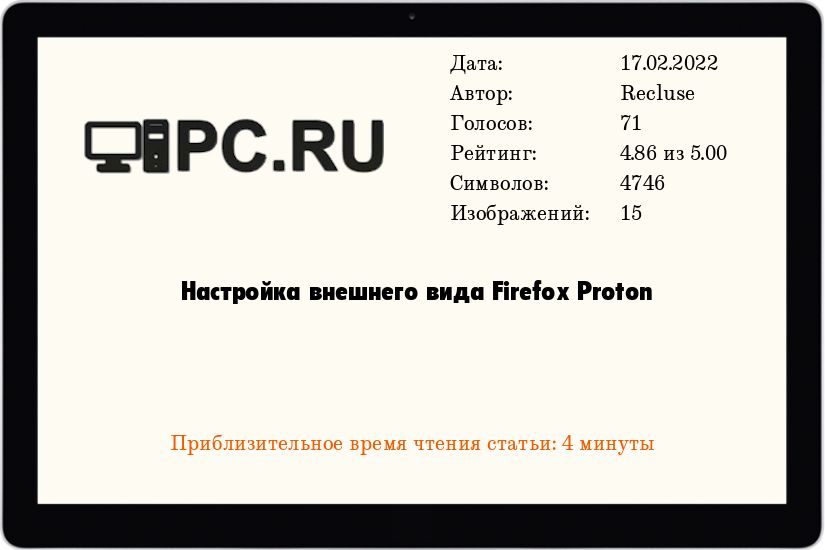
Вышедшее в июне 2021 года обновление браузера Firefox под номером 89 принесло новое оформление программы под названием Proton, которое оказалось не по вкусу большому количеству пользователей. К счастью, в браузере Firefox можно вернуть старый интерфейс, воспользовавшись расширенными настройками браузера.
Настройка внешнего вида в Firefox 89-90
Первое, что бросается в глаза - измененный вид вкладок в Firefox - если раньше они выглядели более квадратно, то теперь стали больше похожи на Google Chrome, получив широкие сглаженные углы и большие отступы по горизонтали. Так же отсутствуют какие-либо разделители между неактивными вкладками, что может показаться неудобным.

Вид вкладок Firefox с новым интерфейсом Proton
Для того, чтобы вернуть старый вид вкладок, нужно открыть страницу about:config , и там поменять значение параметра browser.proton.enabled на false.

Вид вкладок Firefox с включенным старым интерфейсом
Значение false у параметра browser.proton.enabled так же вернет старый вид главного меню программы - с уменьшенными отступами и значками у большинства пунктов меню.
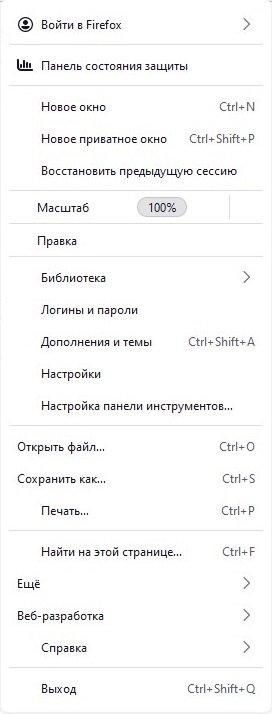
Главное меню с интерфейсом Proton
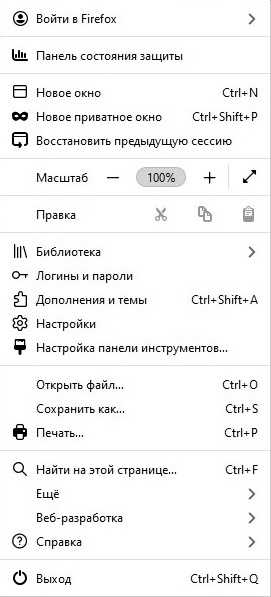
Главное меню со старым интерфейсом
Так же, внешний вид Proton меняет контекстное меню и меню закладок, добавляя туда заметные вертикальные отступы.
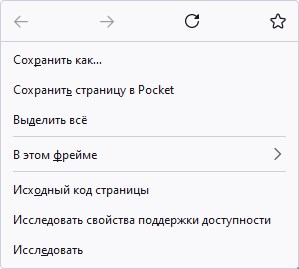
Контекстное меню Firefox с новым интерфейсом Proton
Для включения старого вида, нужно найти параметр browser.proton.contextmenus.enabled и установить ему значение false.
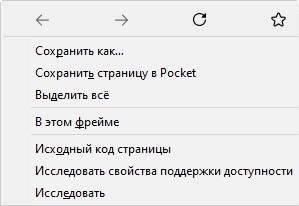
Контекстное меню Firefox со включенным старым интерфейсом
Настройка внешнего вида в Firefox 91 и новее
В Firefox 91 разработчики значительно "порезали" возможности использования старой темы оформления, в результате чего простых действий с расширенными настройками стало недостаточно. Тем не менее, все еще можно вернуть внешний вид к подобию старого. Для этого придется создать специальный файл css, отвечающий за отображение интерфейса Firefox.
Первым делом, нужно включить загрузку пользовательских стилей браузера. Для этого, в адресной строке браузера набираем about:config , и нажимаем Enter для перехода на страницу настроек. В том случае, если появится предупреждение о возможном вреде в случае изменения настроек, нажимаем на кнопку "Я принимаю на себя риск!".

Затем, используя окно поиска, находим toolkit.legacyUserProfileCustomizations.stylesheets и путем двойного клика, переключаем его значение с false на true.
После этого, переходим в директорию с профилями браузера, которая расположена по следующему пути:
Windows - %appdata%\Mozilla\Firefox\Profiles
Linux -

Периодически мы обозреваем разные расширения (аддоны) к браузерам. Есть стиль обзора — рассмотреть всё (*), есть стиль — задать тон комментаторам (*), есть обзоры с рассмотрением аддонов для веб-разработки (*), (*). Чтобы не распыляться на всё, рассмотрим только те аддоны, которые управляют внешним видом и интерфейсом браузера. Несмотря на ограничение, это — нужная для всех и весьма обширная группа аддонов. Её легко расклассифицировать по областям действия. Каждый элемент интерфейса требует тщательной разработки и сопровождения, поэтому нет единого аддона, включающего в себя всё, что может захотеться (но и этим пытаются заниматься создатели Тем). Каждый разработчик аддона занимается частью интерфейса, а выбрав несколько аддонов, мы получаем настроенную «под себя» конфигурацию окна. В конце статьи — один из вариантов получившегося вида браузера, а в середине — ссылка на подборку из 15 аддонов, расположенную на сайте Мозиллы, с помощью которых подобное получается.
Есть и такие расширения, которые ведут себя некорректно или неудобны, или слабы, и их действие перекрывают другие. Пользователю не будет интересно их чинить, поэтому с пометками отставим их в сторону. Вдруг, при каких-то обстоятельствах они понадобятся, или пользователь узнает свой и увидит альтернативы, поэтому ссылки на различные не самые слабые варианты тоже оставлены.
И тут как раз вышел Firefox 13, который считают интересной по нововведениям версией. На нём сможем протестировать, насколько хорошо подготовились аддоны к перемене версий, при том, что опыт пользования ими у автора был на 12-й и более ранних версиях.
Намеренно мало внимания уделено полезным, но не использованным в собственной практике аддонам, хотя для полноты картины лучшие их представители, каждый в своей нише, указаны.
На поле брани вышли участники
- Группа «Хедер» — Hide Caption Titlebar Plus
- Подгруппа «Меню» — Menu Editor, Restart Firefox
- «Заголовок окна» (Title Bar) — (часть функций Hide Caption Titlebar Plus)
- «Адресная строка» (Location Bar, Navigation Bar) — Location Bar Enhancer
- «Табы» — Tab Mix Plus, ColorfulTabs, FaviconizeTab
- «Закладки» (Bookmarks Bar) — Smartest Bookmarks Bar
- «Кнопки» (Toolbar) — Toolbar Buttons, (Offline Restart Buttons), Clear Cache Button, (Custom Buttons), (FabTabs)
- «Поиск в Сети» (Search Bar) — (OmniBar)
- Контекстное меню окна — FfChrome
- «Статус-бар» — .
- «Addon Bar» — Minimize Addon-Bar
К аддонам причислена и пара Обоев которые представляют собой оформительские расширения специального вида, потому что они как раз подходят по требованиям статьи и почти не отличаются от аддонов процессом установки.
Те самые 15 аддонов — результат планомерного и субъективного отбора — будут рассмотрены подробно, насколько это вообще возможно при таком количестве, с советами по их использованию, с построением достаточно полной картины заплаток и доработок для вылепливания (субъективно и неидеально) комфортного интерфейса браузера. Насчёт неидеальности — в таком гибком развивающемся инструменте трудно достичь идеала. Применение аддонов — это баланс между комфортом и дискомфортом, который у каждого пользователя свой.
На самом деле, аддонов существует значительно больше, но они имеют разную известность и удобство, по-разному поддерживаются. В процессе пользования (2-3 последних года) выделены те, которые стабильно показывают поддержку новых версий браузеров, удобны в работе, покрывают значительную часть требуемой функциональности. Не исключено, что есть более удобные решения, и лучшие результаты можно получить с другой конфигурацией.
Альтернативное решение — темы
![]()
Есть у Firefox, наконец, и такой инструмент индивидуального оформления браузера как Тема. Это — тот же самый аддон, но решающий «в одиночку» как раз те задачи оформления всего и вся, которые мы сейчас пытаемся решить индивидуальной настройкой компонентов. Можно попытаться воспользоваться какой-нибудь темой — ведь тогда не потребуется десятков разных настроек и согласований. Но, несомненно, возникнут похожие проблемы — десятки настроек темы или отсутствие некоторых настроек. Случайная невозможность согласования с другими оформительскими аддонами. Необходимость соглашаться со вкусами автора-художника. Кого-то устроит выбранная тема, а кому-то потребуются десяток-другой подобранных аддонов, чтобы иметь возможность более полного контроля инструментов.
К примеру, в бытность Firefox версии 3.6 я пользовался немного темой, показанной на рисунке справа. Она сжимает высоты всех строк, иконки, но она конфликтовала с другими визуализационными аддонами, поэтому приходилось «радоваться тому, что есть». То есть, вложено много идей, но они несовместимы с другими. Классическое противопоставление фреймворка и библиотеки, борьба между которыми сейчас во фронтенде идёт, скорее, в пользу последних.
Цель статьи
*) перечислить наиболее удобные и функциональные аддоны визуализации каркаса окна браузера;
*) приложить к ссылкам лаконичное описание и не менее краткую инструкцию по настройке в один или несколько практичных видов (потому что это далеко не всегда очевидно);
*) описать совместное использование смежных аддонов, если требуется.В общем-то, показ списка аддонов, уже довольно хорошо автоматизирован для ознакомления и скачивания на сайте аддонов Мозиллы. Есть такое понятие как Подборки Аддонов (или Collections), которые любой авторизованный пользователь браузера может создать самостоятельно, чтобы поделиться с другими отлично подобранным списком. Правда, описание каждого аддона будет чаще всего на английском, а комментарии подборщика коллекции там изображаются довольно неприятным образом, поэтому будем их там избегать. Сделаем коллекцию и мы. Возможно, после некоторого знакомства она будет хорошим путеводителем или прототипом собственной публичной (или закрытой) подборки аддонов там. Будут приведены не все ссылки из статьи, а только самые рекомендуемые и проверенные кандидаты (15 штук) на сегодня; остальные ссылки — только в этой статье.
Имеется и несколько строчек аннотации, где можно описать цели сбора коллекции, но без оформления, рисунков и форматирования. Статья решает этот вопрос: все полезные мысли и рисунки приведены здесь. А для скачивания аддонов и ознакомления с их описаниями можно воспользоваться как прямыми ссылками из статьи, так и ссылками из собранной коллекции Compact Layout Addons Fx13
![]()
Далее по очереди рассмотрены каждый аддон подборки и некоторые вспомогательные, для удобства управления.Для слежения за ходом матча
-
— список установленных расширений и важные изменения в настройках страницы about:config;
- аддон FEBE — средство архивирования установленных в браузере аддонов (позволяет восстанавливать конфигурацию без интернета).
- аддон No XPI Install Delay — устраняет задержку «на раздумывание» перед установкой аддона. Это же самое делает какая-то настройка в about:config .
Что не вошло в обзор
С не лучшей стороны себя показал Personal Titlebar (на версии 11-12) — создавал изменения настроек, не отменяющиеся после своего удаления и «вешал» управление конфигурацией окна после «Настроить. ». (Не работает в Линуксе.) Функциональность его — хорошая (кроме переноса заголовка на верхнюю строку окна, может размещать там кнопки, меню и выбирать количество элементов меню, не показывать «Правка», например), если бы не ошибки в реализации. Возможно, в будущем он исправится. Существуют и подобные аддоны для Win-систем, переносящие заголовок страницы на верхнюю строку окна, но все они почему-то имели недостаточную совместимость с Hide Caption Titlebar Plus, который справился со всей работой, а работу по формированию меню взял на себя Menu Editor.
Существует множество узкоспециализированных аддонов: например, кнопка Undo Closed Tabs Button. Их, думается, нет смысла перечислять без опыта пользования. Поэтому ожидаю отзывы о других визуальных элементах от пользователей их в комментариях.
«Хедер»
Hide Caption Titlebar Plus. Ко всей верхней части окна браузера относится расширение, имеющее лаконичный для своей силы набор настроек — всего лишь 3 небольшие страницы. Но надо видеть, как оно мощно преобразовывает вид верха окна этими настройками. Расширение имеет статус экспериментального, и действительно, для разных систем Windows оно имеет разные внешние виды при тех же настройках. Взамен мощности, имеем некую «волатильность». Работает во всех ОС и решает ряд вопросов, над которыми традиционно «трудятся» несколько расширений.

* Размещение заголовка в верхней строчке окна (тайтл-баре);
* Меню и некоторые кнопки при желании — всплывает по наведению на «фирменную» кнопку браузера (или по Alt);
* Обесцвечивание кнопки браузера;
* Уменьшение кнопки браузера (7 вариантов), но не во всех настройках и системах;
* уменьшение высот табов, поля адреса, зазоров между барами;
* задвигание других баров в тайтл-бар (Win OS).
Не все желаемые варианты расположения доступны, поэтому полностью и кроссбраузерно вопрос размещения баров с использованием тайтл-бара не решён.
UPD: проверено, в Убунте 12.04 Fx13 этот аддон работает даже качественнее, чем в WinXP и Win7 Fx12. Скриншот в комментарии.

Menu Editor. Простое и исчерпывающее конфигурирование меню. Оставляем нужное число горизонтальных пунктов меню и разбрасываем используемые команды по ним. Например, таких всего 3 пункта. В средний список поместили «О Firefox» — единственную полезную команду из пункта «Помощь». Остальные тоже распределили по смыслу, неиспользуемые скрыли, но доступ возможен через настройки. С коротким по ширине меню без лишних элементов значительно проще работать.


Restart Firefox. Скромная, но нужная команда рестарта требуется где-нибудь, хотя бы в меню, если мы имеем более одного открытого окна и хотим перезапустить браузер, чтобы применить или отменить действие аддона. Закрывание окна — это потеря полной сессии с несколькими окнами, рестарт — наиболее оптимальное, что нужно (при настройке старта «открывать прежние вкладки и окна»). Если кнопки или команды рестарта нет — можно обойтись снятием задачи в Менеджере Задач Windows, но это, конечно, «некультурное» аварийное решение проблемы. Или запоминанием сессии в менеджере сессий. Или отысканием нужной кнопки на панели аддонов. Но культурнее всего — просто иметь команду рестарта в меню, одну-единственную строчку.
Адресная строка
Исторически сложилось так, что табы — самое первое, за что серьёзно взялись в оформлении интерфейсов браузера. Они имели привычку расти до десятков штук, и надо было как-то управляться. На фоне ряда мелких улучшений лидерство захватил знаменитый аддон "Tab Mix Plus". Его строят, видимо, не меньшие Гераклы, чем строители различных тем. Очень обширное меню и правила поведения. Управление кликами мыши по табам, поведение появления табов, некоторые общие вопросы типа того, что открывать в новой вкладке. В представлении аддон не нуждается, конкурентов ему не видно. Имеет экспорт-импорт своих многочисленных настроек.
ColorfulTabs. Расцветка табов в разные цвета. Требует небольшой подгонки начальных настроек, чтобы работать было комфортно. Удобно неактивные табы сделать более бледными. FabTabs — возможный заменитель, основанный на взятии скриншота части страницы (как на оставшемся в версии Fx3.6 ChromaTabs Plus).
FaviconizeTab. Уменьшает ширину таба до размеров иконы для тех сайтов, маска адреса которых записана в список, или для тех, по которым кликнули специальным образом. Удобно свернуть табы от поисковиков и подобные, не имеющие индивидуального характера.
«Кнопки»
В тулбаре живут не только кнопки, но и разные спадающие меню, переключатели и даже элементы украшений. Но наиболее типичные представители тулбара — кнопки. Инструмент размещения и перетасовки кнопок встроен в браузер. Аддоны ингода занимаются тем, что расширяют ареал распространения кнопок по окну так, что их становится возможным ставить в неожиданные места, например, в заголовок окна.
От кнопок не всегда требуется компактность. Иногда, для лёгкого на них попадания — наоборот, умеренная протяжённость. Но всегда приятными будут настройки: устраняемость кнопки из окна, программируемость меню, другие расширенные настройки.
Offline Restart Buttons — поступает совсем бесхитростно, даже проще, чем хотелось бы. Так же, как полезна команда меню для рестарта браузера, так бывает полезна кнопка рестарта, но ещё полезнее — кнопка оффлайнового просмотра. Ради второй кнопки это расширение стоит использовать, но довольно плохо, что рядом (справа) находится неудаляемая кнопка с необратимыми действиями (рестарт). Было бы отлично, если б она просто отключалась в настройках, или это были бы 2 разных аддона. Тем более, что рестарт требуется довольно редко, и команды меню для него — вполне достаточно. +Подсказали, что есть Work Offline.
Clear Cache Button. Полезна для разработки, когда требуется часто очищать кеш. Впрочем, есть Ctrl-Shift-Del, поэтому, пользоваться кнопкой или клавиатурой — дело привычки и желания тратить место рабочее место экрана на элементы управления.
Speed Dial. Вместо домашней страницы, как у 10-й Опреры или более ранней, показываются миниатюры популярных для пользователя сайтов, которые он сам устанавливает указанием ссылок. Возможно несколько страниц, переменное число строк и столбцов табов, перетаскивание их в удобные места расположения, расцветка фона страниц. Тоже классика, не нуждающаяся в представлении.

• FfChrome. Кастомизация и сворачивание контекстного меню. У него имеется 2 состояния: компактное («как в Хроме») и развёрнутое, которое проявится, если подержать 2 секунды мышь над одним из пунктов.
Конфигурируются эти 2 состояния меню из огромного списка возможных пунктов — так стандартных, так и созданных другими аддонами, в удобные для себя пару размеров — отличный мощный подход к настройке.
Addon Bar

• Minimize Addon-Bar — ответ на поползновения программ перегрузить интерфейс кнопками. С помощью него аддон-бар превращается в выдвижную полку от рабочего стола. Имеющиеся настройки не самые удобные, но позволяют сделать необходимую автоматику — поместить поле аддона в правом нижнем углу прямо над окном, с полупрозрачным цветным фоном, иметь 2 состояния — выдвинут и задвинут. В любом из них можно нажимать на видимые кнопки, а сама панель почти не мешает смотреть на окно. (При желании, 2 кликами она убирается с экрана штатными средствами.)
Ещё, кое-что не самое удобное, но прогрессивное, он делает со строкой поиска — вешает тоже над окном чуть выше нижнего края. Тем не менее, заслуживает пользования.
«Внешний вид»
Раскраской поля битвы занимаются специальные аддоны — стили Внешнего Вида, или Обои (Personas). От них, на самом деле, если для дела, требуется монотонность, а большинство из них отличается рисунками и периодическими градиентами, поэтому не всегда подходит под выбранные шрифты и цвета управляющих элементов. К тому же, имеют привычку менять цвета текстов и фонов управляющих элементов, поэтому их можно подбирать под реализованную идею. Если наоборот — они будут диктовать выбор других аддонов и настроек.
Они легко подбираются из списков на страницах загрузки простым наведением мыши. При этом полезно вывести на экран статус-бар или аддон-бар и меню-бар, чтобы оценить, качественно ли выглядят с этим стилем надписи. Переключение между установленными обоями тоже крайне простое и быстрое, без перезагрузки браузера (about:addons, далее «Внешний вид»).

Поскольку выбор обоев в огромной степени зависит от вкусов, а характеристику можно дать только после времени использования, в списке приведены только одни (обои) оранжеватого цвета (Soft Drawing Paper), с неброской текстурой и с хорошо сбалансированными стилями текста и подложек.

Soft Aqua — ещё один пример сбалансированного решения технических задач для обоев (без текстуры, с очень плавным градиентом, без нарушений цветов текста и фона).

• Некоторые небольшие аддоны (не уровня тем) замещают или совмещают стили внешнего вида, они тоже участвуют в описании. Включённый в список Aero Window Title работает только в Win 7/Vista и делает прозрачный размытый фон под заголовком и под табами. Получается довольно оригинальная бледная расцветка неактивных табов, повышенная яркость активного. При совмещении с Обоями (проявится после перезапуска браузера, сам браузер о желательности перезапуска не предупредит) происходит наложение эффектов подложки и прозрачности, что создаёт ещё более интересную картину.
Пример действия всех этих аддонов на браузер Fx12 в системе WinXP:

На рисунке отмечен результат работы 9 из них: Menu Editor, Hide Caption Titlebar Plus, Location Bar Enhancer, Tab Mix Plus, ColorfulTabs, FaviconizeTab, FfChrome, Minimize Addon-Bar, Soft Drawing Paper. Это — один из крайне разнообразных вариантов настройки всех участников с целью использования рабочей площади каркаса окна. Регулируются плотность, расцветка и расположение элементов, поэтому неверно было бы утверждать, что получилась «Тема». Получилась одна из возможных «тем», без программирования, одними настройками, часть из которых имеется по умолчанию.
Читайте также:



